Hur man konverterar MKV till iPod, FLV till iPod och AVI till iPod med iPod Video Converter? Aiseesoft iPod Movie Converter kan hjälpa dig att konvertera alla typer av videofiler till iPod-videofiler. Och följande instruktion visar dig en steg för steg-guide för att slutföra konverteringsuppgiften.
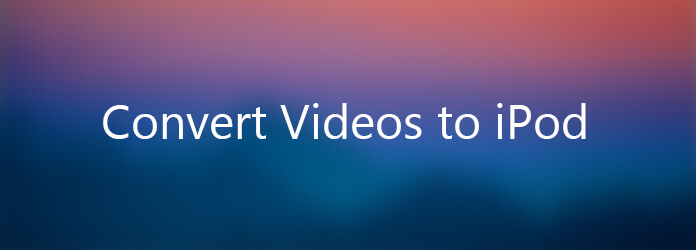
Konvertera videor för iPod
Ladda ner, installera och köra Aiseesoft Video Converter Ultimate först.
steg 1 Lägg till fil
Klicka på "Lägg till fil" på verktygsfältet eller "Arkiv> Lägg till fil" för att ladda filer.
steg 2 Välj utmatningsformat
Välj filen, klicka på "Profil" -rullknappen för att välja de format du behöver och klicka sedan på "Bläddra" -knappen för att välja målmapp för att spara utdatafiler.
Tips 1: Klicka på "Snapshot" -knappen i huvudgränssnittet för att ta en stillbild när du spelar upp videon och spara dem som BMP eller JPG, GIF.
Tips 2: Om du vill göra fler ändringar med dina video- och ljudfiler, se "Trim, beskär, effekt, preferens".
steg 3 Kom igång konvertering
När du har valt formatet behöver du bara klicka på "Start" -knappen för att slutföra uppgiften.

Okej, ovan är den enklaste funktionen för din konvertering.
Aiseesoft Mac Video Converter Ultimate är en lättanvänd iPod-videokonverterare på Mac som enkelt kan konvertera videofiler till iPod-format.
Den här guiden instruerar dig om att konvertera alla video till iPod-format på Mac och convet videofiler för ipod på Mac. Dessutom ger det detaljerad omvandlingsvideo till ipod för Mac. Många iPod-användare vill veta hur man konverterar video till ipod-format på Mac, och vilka är Apple iPod nano-videoformat på Mac? Den här artikeln hjälper dem.
Innan du konverterar video till iPod på Mac, känner du till de allmänna gränserna som iPod har.
H.264-video, upp till 1.5 Mbps, 640 med 480 pixlar, 30 bilder per sekund, lågkomplexitetsversion av H.264 Baseline-profil med AAC-LC-ljud upp till 160 Kbps, 48 kHz, stereoljud i .m4v , .mp4 och .mov filformat;
H.264-video, upp till 768 Kbps, 320 med 240 pixlar, 30 bilder per sekund, baslinjeprofil upp till nivå 1.3 med AAC-LC-ljud upp till 160 Kbps, 48 kHz, stereoljud i .m4v, .mp4 och .mov filformat;
MPEG-4-video, upp till 2.5 Mbps, 640 med 480 pixlar, 30 bilder per sekund, enkel profil med AAC-LC-ljud upp till 160 Kbps, 48 kHz, stereoljud i .m4v, .mp4 och .mov-filformat ;
Följ stegen för att snabbt konvertera video till iPod på Mac.
Gratis nedladdning Aiseesoft Mac Video Converter Ultimate installera och kör sedan den.
steg 1 Importera videofiler
Du kan klicka på ikonen "Lägg till filer" för att lägga till filer du vill konvertera, den här programvaran stöder konvertera flera filer till en fil; du kan lägga till flera filer för din ipod-video samtidigt. Eller så kan du högerklicka på huvudgränssnittet för att ladda filer.
Du kan behöva ändra videotitel. För att göra detta, dubbelklicka på "output name" och lägg in önskat namn i redigeringsrutan. Det här är filnamnet i din iPod.

steg 2 Konvertera video till ipod-format Alternativinställning
När du har lagt till filerna, klicka på Bläddra-knappen för att välja en utgångsväg, du kan välja utgångsformat. iPod acceptera MP4, H.264, MPEG4-format, så att du kan välja ett av iPod-format. Såsom MP4-format.
Den här programvaran har standardinställning i avancerad, om du inte vill ändra kan du gå till steg 3 direkt.
steg 3 Börja konvertera video till iPod MP4-fil: nu är allt klart, klicka bara på "Convert" -knappen för att börja konvertera.
Notera: Alla kontrollerade objekt kommer att konverteras. Om du bara vill konvertera vissa objekt kontrollerar du det / dem, klickar på Start-knappen och sedan konverterar Aiseesoft Mac Video Converter Ultimate dem en efter en.
För ett ögonblick kommer du framgångsrikt konvertera videofilm till iPod MP4-fil på Mac enkelt och snabbt. Då kan du använda iPod Transfer för att överföra video till iPod för uppspelning.
Anteckningar för veteraner: Vi erbjuder ett brett utbud av avancerade alternativ för veteraner. Du kan t.ex. välja att konvertera alla segment i en videofil; Du kan justera video- och ljudegenskaper. Klicka bara på "Inställningar" -knappen för mer val
Tips:
Tips 1. Den här videon till ipod-programvaran för Mac stöder stillbilder från videon. Det finns en liten kameraikon till vänster. Du kan klicka på den för att klicka på alla foton du vill, och du kan spara dem som BMP- eller JPEG-format som passar för iPod.
Tips 2. Om du bara vill konvertera en del av videon till iPod kan du dra skjutreglaget nedanför förhandsgranskningsfönstret för att ställa in konverteringens start- och sluttid, eller du kan klicka på Trim-knappen för att ställa in den exakt på trimpanelen.
Tips 3. Om du vill klippa den svarta kanten på videon kan du klicka på beskärningsknappen för att öppna beskärningspanelen. Här kan du dra den gula ramen för att klippa alla delar du inte vill, eller du kan ställa in den exakt på den vänstra panelen.